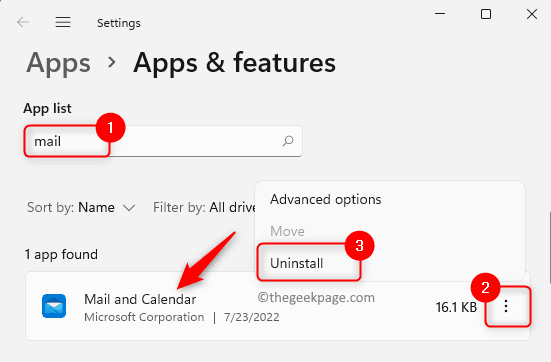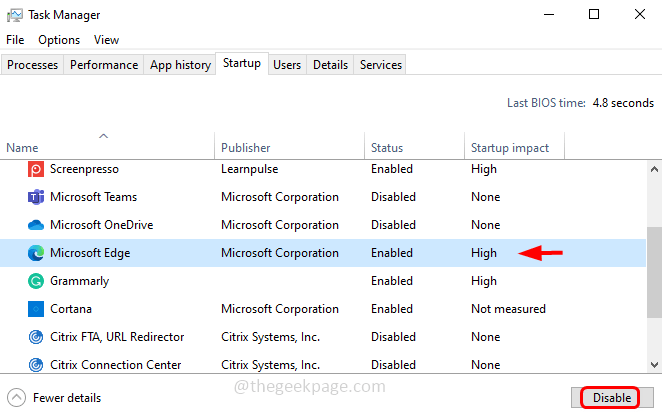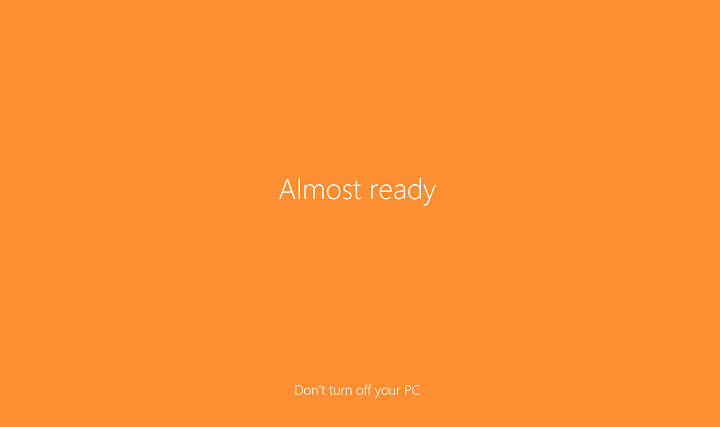
Μέχρι τώρα, η πλειοψηφία των χρηστών θα πρέπει να έχει εγκαταστήσει την Επέτειος Ενημέρωση στους υπολογιστές τους. Ωστόσο, δεδομένου ότι η Microsoft είναι κυκλοφόρησε την ενημέρωση σε κύματα, υπάρχουν μερικά αριστερά που πρέπει να το εγκαταστήσουν.
Σε περίπτωση που δεν έχετε ακόμη εγκαταστήσει η Επέτειος Ενημέρωσης πάνω στο ___ σου Windows 10 μηχανή, έχουμε ένα μικρό τέχνασμα που θα σας εξοικονομήσει χρόνο και προσπάθεια. Εάν έχετε εγκαταστήσει ποτέ μεγαλύτερη ενημέρωση ή νέο αντίγραφο των Windows στο παρελθόν, πιθανώς γνωρίζετε ότι μόλις ολοκληρωθεί η εγκατάσταση, θα πρέπει να παρέχετε ορισμένες επιπλέον πληροφορίες, όπως τα διαπιστευτήρια του λογαριασμού Microsoft, το όνομα του υπολογιστή και πολλά άλλα για να ολοκληρώσετε εγκατάσταση.
Παρόλο που δεν χρειάζεται τόσο πολύς χρόνος για να ολοκληρωθεί, ορισμένοι χρήστες το βρίσκουν ενοχλητικό. Ευτυχώς, η Microsoft εισήγαγε μια νέα επιλογή που σας επιτρέπει να χρησιμοποιείτε τις τρέχουσες ρυθμίσεις σας κατά την εκτέλεση της διαδικασίας αναβάθμισης, ώστε να μην ανησυχείτε για αυτό κάθε φορά που ενημερώνετε τον υπολογιστή σας.
Να τι πρέπει να κάνετε για να αφήσετε τα Windows 10 να ολοκληρώσουν αυτόματα τη διαδικασία ενημέρωσης, χωρίς καμία από τις δικές σας ενέργειες:
- Ανοίξτε την εφαρμογή Ρυθμίσεις
- Μεταβείτε στις Ενημερώσεις και ασφάλεια> Windows Update
- Μεταβείτε στις Επιλογές για προχωρημένους
- Τώρα, αναζητήστε το Χρησιμοποιήστε τα στοιχεία σύνδεσης για να ολοκληρώσετε αυτόματα τη ρύθμιση της συσκευής μου μετά από μια ενημέρωση επιλογή και επιλέξτε το πλαίσιο δίπλα του

Όταν εκτελέσετε την επόμενη ενημέρωση, τα Windows θα χρησιμοποιήσουν τις τρέχουσες ρυθμίσεις σας και θα ολοκληρώσουν τη διαδικασία από μόνα τους. Παρόλο που η Επέτειος Ενημέρωση είναι στην πραγματικότητα η πρώτη ενημέρωση των Windows 10 στην οποία ισχύει αυτή η επιλογή, θα μπορείτε να το κάνετε Χρησιμοποιήστε αυτήν τη μέθοδο κατά την εγκατάσταση μελλοντικών ενημερώσεων επίσης, επειδή η Microsoft πιθανότατα δεν θα καταργήσει αυτήν τη δυνατότητα μελλοντικός.
Η χρήση αυτής της επιλογής εξαλείφει όλες αυτές τις οθόνες με κείμενο όπως "Σχεδόν έτοιμο" ή "Επιλέξτε δεξιά από εκεί που σταματήσατε". Εξαιτίας αυτού, ενδέχεται να βρείτε ορισμένες εφαρμογές που δεν λειτουργούν ή τα εικονίδια της γραμμής εργασιών λείπουν. Αυτό δεν είναι καθόλου πρόβλημα, επειδή το σύστημά σας πρέπει ακόμη να είναι πλήρως προετοιμασμένο για χρήση, και γι 'αυτό αυτές οι οθόνες εμφανίστηκαν αρχικά. Λοιπόν, περιμένετε λίγο, επανεκκινήστε τον υπολογιστή σας και θα πρέπει να έχετε τα πάντα στη θέση τους.
ΣΧΕΤΙΚΕΣ ΙΣΤΟΡΙΕΣ ΠΟΥ ΠΡΕΠΕΙ ΝΑ ΕΛΕΓΞΕΤΕ:
- Η Επέτειος Ενημέρωση δεν επιλύει προβλήματα Wi-Fi 5 Ghz
- Η εφαρμογή Έναρξη των Windows 10 σας λέει τα πάντα σχετικά με την Επετειακή ενημέρωση
- Ακόμα δεν έχετε κάνει αναβάθμιση σε Windows 10; Ακολουθεί μια νέα δουλειά
- Πώς να εξαιρεθείτε από το Πρόγραμμα προεπισκόπησης του Insider μετά την Επέτειος Ενημέρωσης
- Δημιουργήστε ένα bootable USB Stick με ενημέρωση επετείου των Windows 10